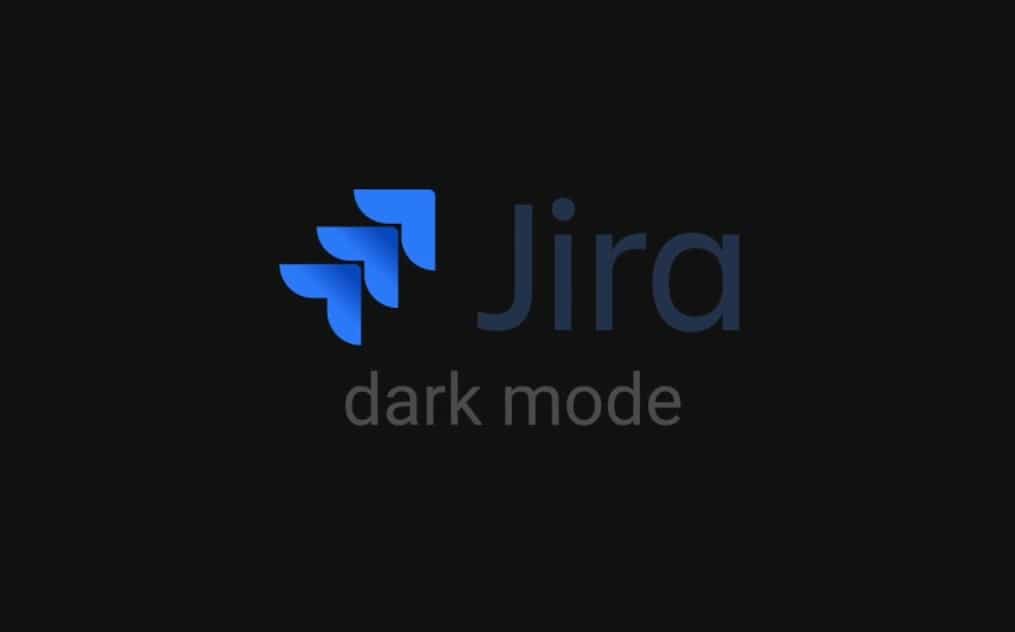314
Темный режим Jira не только обеспечивает комфортную работу при слабом освещении, но и не напрягает глаза во время длительных рабочих сессий
Как активировать темный режим в Jira Cloud
Темный режим — это популярная функция, которая может быть интегрирована в Jira Cloud. Всего за несколько шагов пользовательский интерфейс адаптируется к темной цветовой схеме.
- Проверьте версию Jira: по умолчанию темный режим доступен только в Jira Cloud. Если вы используете Jira Server или Data Centre, вам потребуется расширение или плагин темы.
- Перейдите к настройкам профиля: Нажмите на изображение вашего профиля в правом верхнем углу и выберите «Настройки».
- Откройте
- Выбор темы: На вкладке «Внешний вид» вы найдете возможность выбрать цветовую схему. Выберите здесь «Темный».
- Сохраните свой выбор: После выбора темная тема будет применена немедленно, и вы сразу же сможете использовать новый внешний вид.
- Проверьте расширения браузера: Если ваш экземпляр Jira не предлагает темный режим, используйте такие инструменты, как «Dark Reader», которые обеспечивают аналогичную функциональность.
Включение темного режима в Jira Server
Если вы используете Jira Server или Data Centre, активация темного режима требует другого подхода. Здесь могут помочь плагины и настройки.
- Установите плагин для темного режима: Зайдите на Atlassian Marketplace и найдите подходящий плагин, например «ThemeBuilder» или «Dark Features». Установите плагин через интерфейс администратора.
- Активируйте тему: После установки перейдите в настройки плагина и выберите темную цветовую схему.
- Настройка CSS: Если плагин недоступен, вы можете интегрировать свои собственные правила CSS через панель администратора. Однако здесь требуются технические знания.
- Проведите тестовый запуск: После активации проверьте, правильно ли отображаются все элементы. Некоторые плагины требуют тонкой настройки.
- Подсказка: Темный режим Jira обеспечивает еще лучшие результаты в сочетании с удобным для глаз монитором. Кроме того, активируйте ночной режим вашей операционной системы, чтобы еще больше снизить нагрузку. Вы работаете с несколькими экземплярами Jira? Синхронизируйте темы для всех учетных записей, чтобы обеспечить единообразный пользовательский опыт